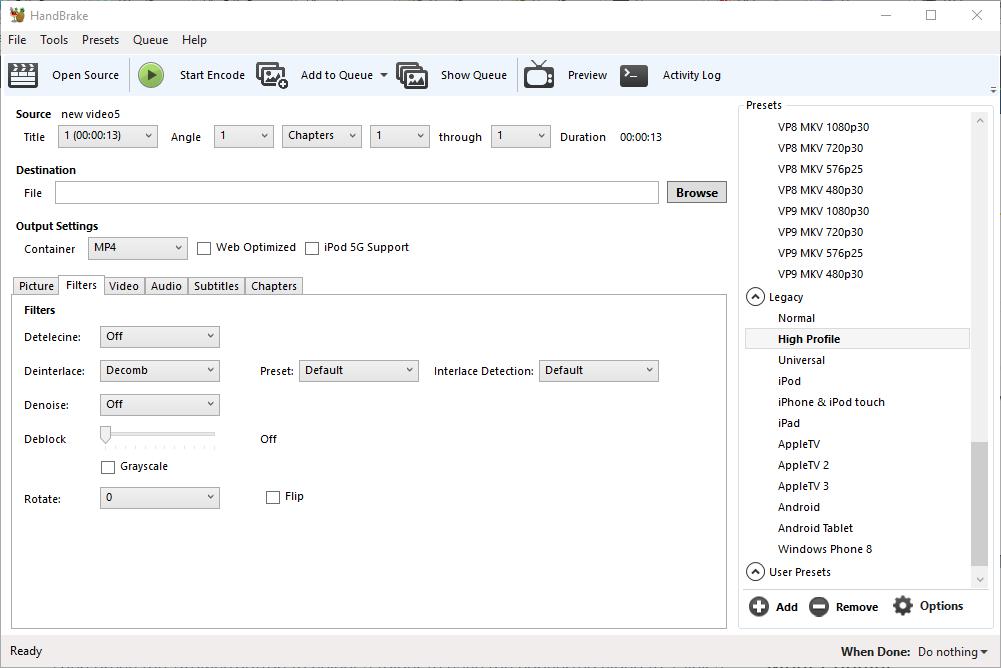Imate li videozapis koji se ne reproducira na vašem odabranom uređaju? Ako je to slučaj, HandBrake je softver za vas! HandBrake pretvara videozapise u formate spremnika optimizirane za razne tablete, telefone, igraće konzole i uređaje za digitalne medije. Pomoću softvera možete pretvoriti puno video datoteka i DVD ili Blu-ray diskova u formate koji će se sigurno reproducirati na vašim hardverskim uređajima.
Pogledajte i naš članak Najbolji kodi dodaci za gledanje TV uživo
Prvo, vrijedno je primijetiti što je HandBrake, a što nije. HandBrake nije softver koji pretvara videozapise u puno alternativnih izlaznih formata. Zapravo videozapise možete pretvoriti u MP4 i MKV formate samo s softverom koji će se reproducirati na većini hardverskih uređaja. Dakle, ako trebate pretvoriti videozapise u bilo koje druge formate, Ručna kočnica neće biti dobra. Dodatne pojedinosti o pretvorbi općih medijskih datoteka u druge formate potražite u ovom vodiču za Tech Junkie.
HandBrake je besplatni softver koji omogućuje pretvaranje videozapisa s konfiguriranim unaprijed postavljenim uređajima. Svaka je postavka konfigurirana za određene hardverske uređaje ili softver koji će vam možda trebati za reprodukciju videozapisa. Kao takav, možete odabrati unaprijed postavljene postavke poput Android, iPhone i iPod, iPad, Apple TV, Windows Phone 8, Roku 4 i Amazon Fire TV da biste brzo pretvorili video u formate konfigurirane za reprodukciju na tim uređajima. Kliknite Preuzmi (64 bitni) na ovoj web stranici kako biste spremili instalacijski program softvera i dodali HandBrake u Windows 7 ili 10. Postoje i instalatori Handbrake za Mac OS X i Ubuntu.
Kad instalirate HandBrake, otvorite njegov prozor u snimku izravno ispod. Gornja traka sadrži najvažnije opcije softvera s kojima možete otvoriti izvorne datoteke, datoteke čekanja za serijsku pretvorbu i kodirati videozapise. Ispod toga nalaze se detalji o vašem odabranom videozapisu, tekstni okvir File path (Tekst datoteke) u kojem možete odabrati mapu za spremanje pretvorenog isječka i postavke ispisa organizirane na šest kartica. Na desnoj strani prozora nalazi se popis prethodno postavljenih postavki s kojeg možete odabrati općenite, web, određene uređaje, MKV i naslijeđene unaprijed određene kategorije.
Pretvori videozapise u konfigurirani postav
Sada možete pretvoriti videozapise u unaprijed postavljenu tipku Open Source . To otvara bočnu traku za odabir izvora s koje biste trebali kliknuti Datoteka da biste odabrali jedan videozapis za pretvorbu. Odaberite videozapis i pritisnite Otvori da ga otvorite u značajki Ručna kočnica.
Zatim odaberite predodređenu postavku u koju će se videozapis pretvoriti s popisa Presets s desne strane prozora. Da biste video pretvorili u kompatibilan oblik uređaja, kliknite Devices and Legacy da biste proširili te kategorije. Tada možete odabrati pretvoriti isječak u Android Tablet, Windows Phone 8, iPad, iPod, AppleTV, Roku i druge formate uređaja. Zadržite pokazivač miša iznad svake prethodno postavljene postavke da biste otvorili alat koji sadrži dodatne unaprijed zadane detalje kao što je prikazano na slici ispod.

Zatim pritisnite gumb za pretraživanje da biste odabrali mapu u koju želite spremiti pretvoreni videozapis. Kliknite mapu u prozoru Spremi kao, unesite naziv videozapisa u okvir Naziv datoteke i pritisnite gumb Spremi . Tekstni okvir Datoteka tada će uključivati izlazni put.
Pritisnite gumb Start Encode na vrhu prozora. Vrijeme kodiranja znatno varira ovisno o duljini videozapisa. Dugi isječci mogu potrajati više od sat vremena. Kad je kodiranje završeno, možete otvoriti novi video format u izlaznoj mapi odabranoj za njega. Sada taj snimak možete spremiti na USB stick i prenijeti ga na uređaj na kojem morate igrati. Alternativno, umjesto toga videozapis možete spremiti i u pohranu u oblaku.
Rip video s DVD-a i Blu-ray-a
Ako imate DVD ili Blu-ray s videozapisom na njemu koji želite spremiti na tvrdi disk, to možete učiniti ako nema zaštitu od kopiranja. To bi vjerojatno isključilo većinu filmskih DVD-ova ili Blu-ray diskova. Međutim, ako DVD sadrži vaše snimljene videozapise, možete ih ukloniti s diska i pretvoriti ih u formate pogodne za reprodukciju u tabletima, mobilnim telefonima itd.
Prvo umetnite DVD ili Blu-ray kako biste izbacili videozapis s diska. Zatvorite bilo koji medijski uređaj koji se može automatski otvoriti. Zatim pritisnite gumb Open Source i odaberite DVD pogon da biste ga skenirali.
Nakon toga videozapis možete pretvoriti u alternativne formate gotovo isti kao i isječke spremljene na tvrdom disku. Odaberite izlazni put za njega, odaberite unaprijed postavljenu tipku i pritisnite gumb Start Encode . Tada možete otvoriti novi video format u izlaznoj mapi odabranoj za reprodukciju u media playeru.
Batch Pretvori video
Ako trebate pretvoriti više videozapisa u nove formate datoteka, možete im postaviti batch pretvorbu. Paketna konverzija pretvara sve videozapise koji su uključeni u red. Kao takav, morate dodati isječke u red da biste ih konvertirali.
Prvo pritisnite gumb Open Source i odaberite videozapis za pretvorbu. Zatim odaberite poklon za nju i put izlazne mape. Zatim biste trebali pritisnuti gumb Dodaj u red da biste dodali video u red. Pritisnite Prikaži red da biste otvorili prozor u snimci ispod.

Gornji prozor prikazuje sve videozapise koje ste dodali u red. Tako da možete dodati više datoteka u ovaj red kako biste ih skupa pretvorili. Nakon što dodate sve videozapise, pritisnite gumb Start Queue (Red čekanja) . Ručna kočnica pretvorit će sve redoslijede videozapisa u unaprijed odabrane formate.
Prozor čekanja sadrži padajući izbornik Kada je gotov. Kliknite taj izbornik kako biste otvorili njegove mogućnosti prikazane na snimci ispod. Tamo možete odabrati HandBrake za zatvaranje ili se Windows zatvoriti ili odjaviti nakon završetka pretvorbe videozapisa.

Prilagođavanje izlaznih postavki prethodno postavljenih postavki
Korisnici Ručne kočnice mogu prilagoditi bilo koju od unaprijed zadanih zadanih konfiguracija s izlaznim postavkama. Prvo možete prilagoditi brzinu kompresije klikom na karticu Video na snimku, odmah ispod. To uključuje klizač Optimize Video bar koji možete povući dalje lijevo da biste ubrzali brzinu pretvorbe videozapisa. Alternativno, povucite klizač udesno da biste usporili kompresiju videozapisa, što će također smanjiti veličinu izlazne datoteke.

Kartica Video također sadrži traku kvalitete. Pomoću klizača te trake možete poboljšati kvalitetu pretvorenog videa ili još više komprimirati njegovu veličinu datoteke. Da biste poboljšali kvalitetu slike, povucite klizač trake dalje udesno. Povucite traku dalje lijevo da biste smanjili veličinu datoteke pretvorenog videozapisa.
Kvalitet slike možete dodatno konfigurirati klikom na karticu Filter. Ta kartica sadrži razne opcije filtra za video. Na primjer, zrno možete ukloniti klikom na NLMeans iz padajućeg izbornika Denoise. Povucite traku Deblock dalje udesno da biste uklonili blokirane artefakte i izgladili oštre rubove. Također možete pretvoriti videozapise u crno-bijele boje postavljanjem potvrdnog okvira Grayscale .

Možete prilagoditi dimenzije videozapisa klikom na karticu Slika na slici odmah ispod. To uključuje okvire širine i visine koji prikazuju ukupnu veličinu prikaza videozapisa. Prema zadanim postavkama ovo je obično konfigurirano na Automatsko podešavanje za izlaz maksimalne veličine izvora.

Da biste prilagodili širinu i visinu izlaznog zaslona, kliknite padajući izbornik Anamorphic i odaberite None . Potom možete prilagoditi veličinu zaslona klikom na tipke sa strelicama prema dolje i gore uz okvire Širina i Visina. Možete i unijeti nove vrijednosti u okvire. Smanjenje izlaznih dimenzija zaslona smanjit će veličinu datoteke videozapisa.
Ručna kočnica također ima opciju Preview koju možete odabrati da biste provjerili videozapise prije pretvorbe. Pritisnite gumb Pretpregled na vrhu prozora da biste otvorili prozor prikazan u nastavku. Zatim kliknite potvrdni okvir Upotrijebi zadani player sustava i pritisnite Preview Live (Preview Live Preview) da biste otvorili pregled snimke u vašem zadanom media playeru. Ako ne odaberete opciju Upotreba zadanog playera sustava , pregled će se otvoriti u VLC ako ste instalirali taj softver.

Sada možete brzo pretvoriti svoje videozapise u mnoštvo pretprograma MP4 i MKV spremnika konfiguriranih za određene uređaje i scenarije. Ovo će sigurno biti korisno kad se videozapis ne reproducira na vašem tabletu, mobilnom uređaju, pregledniku ili drugim digitalnim medijskim uređajima. HandBrake je također zgodan softver za kopiranje DVD videozapisa na tvrde diskove.